2 Windows 8 Swype-Like Touch-tangenter testade
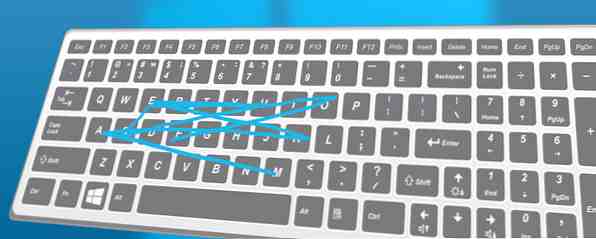
Vid mer än ett tillfälle har jag befunnit mig att försöka dra mitt finger runt tangentbordet på min Windows 8-tablett, bara för att bli besviken när bara en bokstav är inmatad. Efter att ha skrivit så mycket på min Android-telefon har jag blivit van vid Swype-liknande gränssnitt på tangentbordet MakeUseOf-test: Vad är det bästa Android-tangentbordet? MakeUseOf-test: Vad är det bästa Android-tangentbordet? I denna uppföljning till vårt inlägg från 2011 med 6+ fantastiska Honeycomb-tangentbord, skulle jag vilja ta en bra titt på fyra av de mest populära och välrenommerade glidande tangenterna. Ring det a “tangentbord ... Läs mer. Det är enkelt, intuitivt och snabbt. Så varför kan inte en Windows 8-tablett göra det? Tja, det kan-sorts.
Medan Microsoft inte verkar ha gett utvecklare fullständig regeringstid över att skapa anpassade tangentbord för Windows 8, som Google har gjort med egna tangentbord på Android, finns det ett par begränsade alternativ du kan välja mellan. De kommer inte att vara ett perfekt ersättare för ditt tangentbord, men de kan erbjuda lite bra Swype-stil lättnad för de dagarna när du verkligen inte vill lyfta fingret från skärmen.
TouchPal [Ej längre tillgänglig]
TouchPal liknar standardtangentbordet: modernt svart med vit text. Förutom att ha typ av Swype-stil har tangentbordet ett alternativ för sin genomskinlighet, kan delas upp i två genom att helt enkelt dra ihop den och kan flyttas åt sidan genom att klämma ihop och sedan dra den.

När du använder den på skrivbordet dyker den upp den här lilla menyraden som svänger längst ned till höger, men du kan flytta den där du vill genom att ta handen till vänster. Det gör att du snabbt kan justera alternativen för tangentbordet och öppna det för textinmatning, eftersom standardknappsknappen i aktivitetsfältet fortfarande öppnar Microsoft-tangentbordet.

I min test fungerade det väldigt bra ... på skrivbordet. Swype-liknande ingången var stor, och stavningsförslaget och autokorrigeringen var ganska hjälpsamma. Om du använder ett fysiskt tangentbord med din Windows 8-tablett och har TouchPal-tangentbordet aktiverat, fungerar stavningskontrollen och de automatiskt korrigerade funktionerna fortfarande. För att växla mellan TouchPal och standard tangentbordsinställningar, en liten knapp som säger “ENG” (eller vilket språk du arbetar med) dyker upp i nedre högra hörnet av aktivitetsfältet. Om du klickar på det kan du växla till TouchPal.
Men vad händer när du lämnar skrivbordet? Jo, det var där saker blev otroliga.

Som du kan se ovan lyckades jag få två tangentbord som visar samtidigt som du öppnar Internet Explorer: Microsofts standard och TouchPal. Detta hände vanligtvis bara när jag skulle rotera min enhet på ett eller annat sätt. Om jag inte föll med rotationen skulle Microsoft-tangentbordet oftast dyka upp direkt och sedan bytas ut av TouchPal-tangentbordet en stund senare. Om du inte bryr dig lite, kan du få det att fungera.
En annan anteckning om användning i moderna appar, men: Funktioner som att dra tangentbordet ihop för att skriva tummarna eller krympa det för enhändig typing är obefintliga. För att göra de ändringar, gör dem på skrivbordet och försök sedan skriva in vilken modern app du vill ha. Otroligt nog, om du söker från startskärmen kommer TouchPal-tangentbordet inte att visas alls.

Den blåmarkerade knappen till vänster om mellanslagstangenten är den knapp som aktiverar åtgärderna i Swype-stil på tangentbordet. Om den knappen inte lyser blått, glider du inte fingret överallt. Vilket är bra, om du är på skrivbordet. I moderna applikationer avaktiverar tangentbordet automatiskt knappen efter varje ord, i grunden besegrar hela syftet med det. Om du spenderar mycket tid på skrivbordet, kan TouchPal-tangentbordet fortfarande vara till nytta för dig.
Inskriva
Ditt nästa alternativ, om du letar efter lite mer anpassning på ditt tangentbord, är InScribe. Den största fördelen den här har över TouchPal är det faktum att du kan anpassa nycklarna till allt du vill ha - lägg till en annan rad, en annan kolumn, fler funktionsknappar etc. Nackdelen här är att den bara fungerar på skrivbordet och dess Swype-liknande funktion är faktiskt mycket annorlunda än vad du kanske brukar använda.

Ja, det låter dig svepa runt, och det drar linjen när du går, men det gissar inte på vilket ord du försöker säga när du går igenom. Du måste stanna ett ögonblick på varje enskilt brev som du vill ha, vilket verkade mycket långsamt för mig. Du kan ändra hur länge en paus krävs innan den går in i brevet, men om du ställer in den för låg registrerar du alla slumpmässiga bokstäver du glider över.

Den levereras med några förinställda layoutkonfigurationer, men du kan frikoppla dem till ditt hjärtans innehåll. Det finns också ett genomskinningsalternativ om du tycker om att skriva över saker, och hela tangentbordet kan ändras om du passar dig. Men var medveten om att det ser konstigt ut om du försöker rotera enheten, eftersom InScribe inte tycks veta hur man hanterar det. Efter att ha ändrat tangentbordets storlek, skulle InScribe inte ändra storlek tills jag klickade på Alternativ och sedan Tillämpa, och lämnade bara blankutrymme under tiden. Liten irritation, men det skulle vara värre om du ständigt roterade enheten eller ändra storlek på tangentbordet.

Men om du verkligen vill ha ett anpassningsbart skärmtangentbord för skrivbordsläge, och du är villig att pausa över varje tecken, kan InScribe fungera för dig.
Slutsats
Jag önskar att Microsoft skulle göra det lättare för tredje parter att utveckla tangentbord, men realistiskt kommer de förmodligen inte. Vi har sett det tidigare i IOS, som har alternativa tangentbord, men de är otroligt begränsade. Förhoppningsvis kommer Microsoft att lägga till Swype-liknande funktioner så småningom, även om vi troligen inte kommer att se den på Windows 8.1, eftersom den saknas från Preview.
Medan du väntar på att Microsoft ska spela upp, kan du kanske ge antingen TouchPal eller InScribe ett skott. Enligt min åsikt är TouchPal ditt bästa alternativ eftersom tangentbordet ser mycket trevligare ut än InScribe, och det kommer även att fungera i några av dina moderna appar, inte bara på skrivbordet.
Och om du är tillägnad Windows 8, glöm inte att kolla in dessa 8 tangentbordsgenvägar och 7 lösningar till vanliga Windows 8 7 Windows 8 Niggles Lös 7 Windows 8 Niggles Lös Windows 8 har ett antal funktioner som kan vara irriterande till erfarna användare av det traditionella Windows-skrivbordet. Från att lägga till en Start-meny för att inaktivera det skrymmande bandet, högljudda levande kakel och onödigt lås ... Läs mer problem. Vi har också en komplett guide till Windows 8.
Några andra tangentbord för Windows 8 som vi missade på? Hur känner du till Microsofts standardtangentbord? Låt oss veta i kommentarerna nedan.
Bildkrediter: Datortangentbord Via Shutterstock
Utforska mer om: Tangentbord, Touch Typing, Windows 8, Windows Phone, Windows Phone 8.


